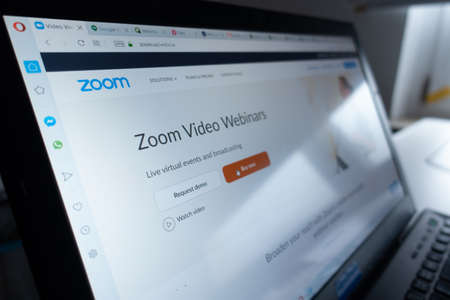Lorsque vous utilisez Zoom, vous pouvez ajouter une caméra externe à la place de la webcam intégrée de votre Mac.
La qualité d’affichage de la caméra intégrée n’est pas la meilleure, ou vous préférez utiliser une caméra externe pour d’autres raisons.
Sommaire
Peut-on ajouter une caméra externe à Zoom ?
Zoom est une application de vidéoconférence qui nécessite un accès à la caméra pour diffuser le flux de votre caméra lors d’un appel.
Par défaut, Zoom utilise la caméra intégrée pour Mac lors d’un appel Zoom.
Toutefois, Zoom vous permet de sélectionner la webcam à utiliser comme source de la caméra.
Ainsi, vous pouvez aisément ajouter une caméra externe à votre appareil et l’utiliser avec Zoom.
Le seul problème est que vous devez savoir comment connecter votre webcam externe à votre appareil.
Par exemple, si vous envisagez d’utiliser une webcam Logitech, consultez les instructions pour la connecter à votre bureau.
Une fois connectée, Zoom la reconnaîtra et l’ajoutera aux webcams disponibles que vous pouvez utiliser pour votre caméra Zoom.
Comment utiliser une caméra externe sur Mac pour Zoom
Zoom est devenu si populaire que vous ne pouvez pas l’éviter dans le cadre de vos activités. Il se peut que vous ayez une réunion Zoom ou une conférence programmée.
Dans ce cas, vous devez disposer de la meilleure webcam pour votre appel Zoom.
Supposons que vous achetiez une webcam externe et que vous la connectiez aux ports USB de votre Mac.
Vous pouvez tester si la webcam fonctionne en utilisant des applications comme Facetime.
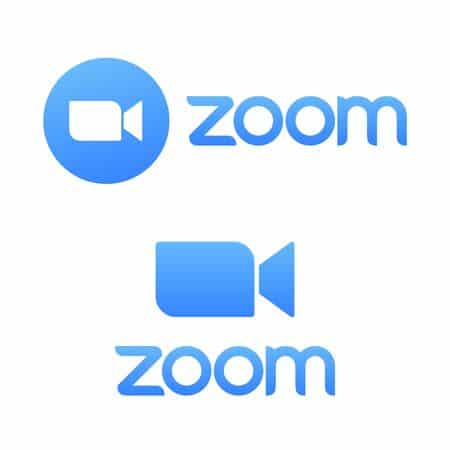
Voyons comment utiliser la webcam externe pour votre appel Zoom :
Ouvrez l'application Zoom sur votre Mac. Tapez sur l'option Zoom.us dans la barre de menu pour ouvrir une liste déroulante. Cliquez sur l'option "Préférences". Localisez la catégorie "Vidéo" dans la barre latérale gauche et cliquez dessus. Trouvez la section "Caméra" et cliquez sur le bouton déroulant à droite. Une liste des webcams disponibles sur votre Mac apparaît. Tapez sur la webcam que vous souhaitez utiliser.
Une fois que vous avez sélectionné votre webcam externe, Zoom l’utilisera pour la vidéoconférence. En fonction de votre objectif, vous pouvez accéder à la même section et passer d’une webcam disponible à l’autre.
C’est tout ce dont vous avez besoin pour utiliser une caméra externe pour Zoom sur Mac.
Comment réparer un appareil photo zoom qui ne fonctionne pas ?
Conclusion
Zoom permet aux utilisateurs de sélectionner la webcam qu’ils préfèrent pour leur flux de caméra.
Lorsque vous utilisez Zoom sur votre Mac, connectez votre caméra externe, puis ouvrez votre application Zoom.
Localisez Zoom dans le menu principal et appuyez dessus.
Dans la liste déroulante, cliquez sur l’option « Préférences ».
Ensuite, sélectionnez l’option « Vidéo » sur la gauche et cliquez sur la section « Caméra » pour sélectionner la webcam que vous souhaitez utiliser pour Zoom.
Nous avons couvert les étapes en détail dans ce post.
Foire aux questions
- Zoom permet-il d’utiliser des webcams externes ?
Oui, il le permet. Zoom permet aux utilisateurs de sélectionner la source de la caméra qu’ils souhaitent utiliser parmi celles connectées à leur bureau. Ainsi, si vous avez une webcam externe, vous pouvez la sélectionner dans la liste et l’utiliser comme webcam pour Zoom.
- Comment puis-je utiliser une caméra externe sur Mac pour Zoom ?
Commencez par connecter la caméra externe à votre Mac. Ouvrez l’application Zoom et tapez dessus dans le menu principal. Cliquez sur « Préférences » dans le menu et tapez sur l’option « Vidéo ». Ensuite, sélectionnez la webcam que vous préférez utiliser pour votre Zoom parmi celles qui sont listées.